
آیا میخواهید یک نسخه پشتیبان از تمام فایلها و تصاویر موجود در کتابخانه چندرسانهای وبسایت وردپرس خود داشته باشید؟ یا قصد دارید این فایلها را به یک وبسایت دیگر منتقل کنید؟ در این راهنما، ما به شما نشان میدهیم که چگونه میتوانید بهراحتی و با استفاده از روشهای مختلف، نسبت به دانلود اطلاعات کتابخانه چندرسانهای وردپرس خود اقدام کنید.
چرا باید اطلاعات کتابخانه چندرسانهای وردپرس را دانلود کنیم؟
کتابخانه چندرسانهای وردپرس، محلی برای ذخیره و مدیریت تمامی فایلهای آپلود شده شما در وبسایت است. دانلود این اطلاعات، مزایای متعددی دارد:
- پشتیبانگیری: ایجاد یک نسخه پشتیبان از فایلهای چندرسانهای، شما را در برابر از دست رفتن ناگهانی اطلاعات در اثر مشکلات احتمالی، ایمن میکند.
- انتقال آسان: اگر قصد دارید وبسایت خود را تغییر دهید یا فایلها را به یک وبسایت جدید منتقل کنید، دانلود کتابخانه، این فرآیند را ساده میکند.
در حالی که افزونههای پشتیبانگیری کامل از وبسایت، شامل فایلهای چندرسانهای نیز میشوند، اما اغلب، این افزونهها روش سادهای برای دانلود مستقیم کتابخانه ارائه نمیدهند. همچنین، استفاده از FTP یا مدیریت فایلها در هاست، برای کاربران تازهکار ممکن است کمی پیچیده باشد. به همین دلیل، ما در این مقاله، سه روش آسان و کاربردی برای دانلود اطلاعات کتابخانه چندرسانهای در وردپرس را به شما آموزش میدهیم:
- استفاده از افزونه Export Media Library
- دانلود نسخه پشتیبان کامل وبسایت (شامل فایلهای چندرسانهای)
- دانلود کتابخانه چندرسانهای با استفاده از ابزار درونبری وردپرس
روش اول: دانلود کتابخانه با استفاده از افزونه Export Media Library
سادهترین روش برای دانلود فایلهای چندرسانهای، استفاده از افزونههای مخصوص این کار است. افزونه Export Media Library یکی از بهترین گزینهها در این زمینه است. برای استفاده از این افزونه، مراحل زیر را دنبال کنید:
- ابتدا، افزونه Export Media Library را نصب و فعال کنید.
- پس از فعالسازی، به بخش «رسانه» در پیشخوان وردپرس بروید و روی گزینه «Export» کلیک کنید.
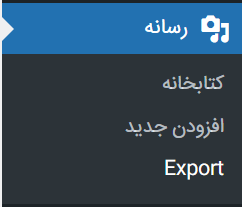
در صفحه تنظیمات افزونه، گزینههای زیر را مشاهده خواهید کرد:
- در قسمت «Folder Structure»، گزینه «Single folder with all files» را انتخاب کنید تا تمامی فایلها در یک پوشه دانلود شوند.
- اگر میخواهید فایلها بر اساس تاریخ آپلود، در پوشههای جداگانه قرار گیرند، گزینه «Nested Folder» را انتخاب کنید.
- در نهایت، بر روی دکمه «Download Zip» کلیک کنید تا فایلهای چندرسانهای شما بهصورت فشرده (zip) دانلود شوند.
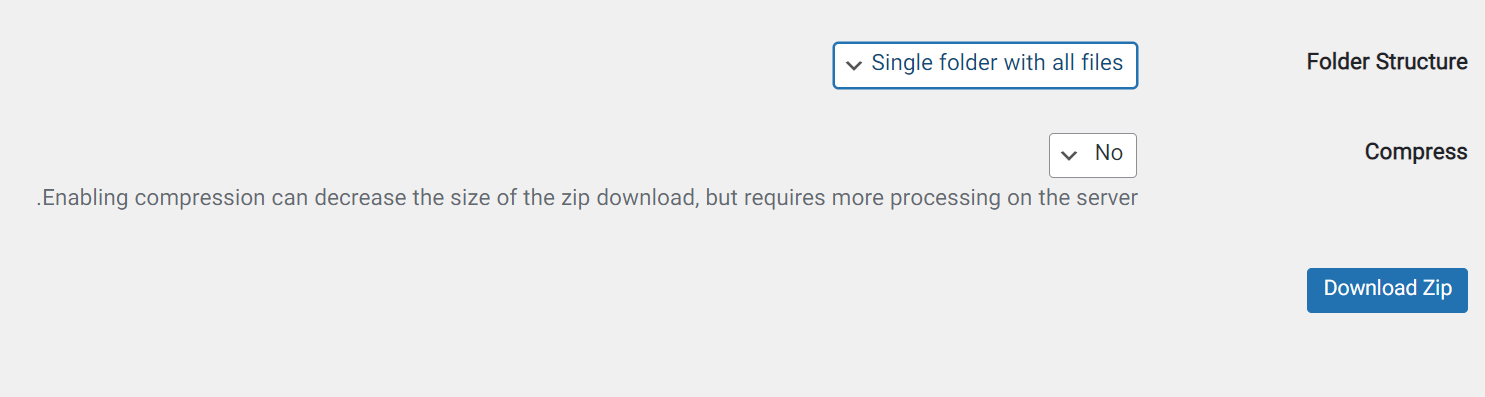
روش دوم: دانلود نسخه پشتیبان کامل وبسایت (شامل فایلهای چندرسانهای)
اگر میخواهید از کل وبسایت وردپرس خود، شامل فایلهای چندرسانهای، یک نسخه پشتیبان تهیه کنید، این روش مناسب شماست. ما در اینجا، از افزونه Duplicator استفاده میکنیم. این افزونه، یکی از بهترین و پرکاربردترین افزونههای پشتیبانگیری وردپرس است که به شما امکان میدهد یک نسخه کامل از وبسایت خود را ایجاد کنید.
برای استفاده از Duplicator، مراحل زیر را دنبال کنید:
- ابتدا، افزونه Duplicator را نصب و فعال کنید.
- پس از فعالسازی، به بخش Duplicator در پیشخوان وردپرس بروید و روی گزینه «Packages» کلیک کنید. سپس، روی دکمه «Create New» کلیک کنید.
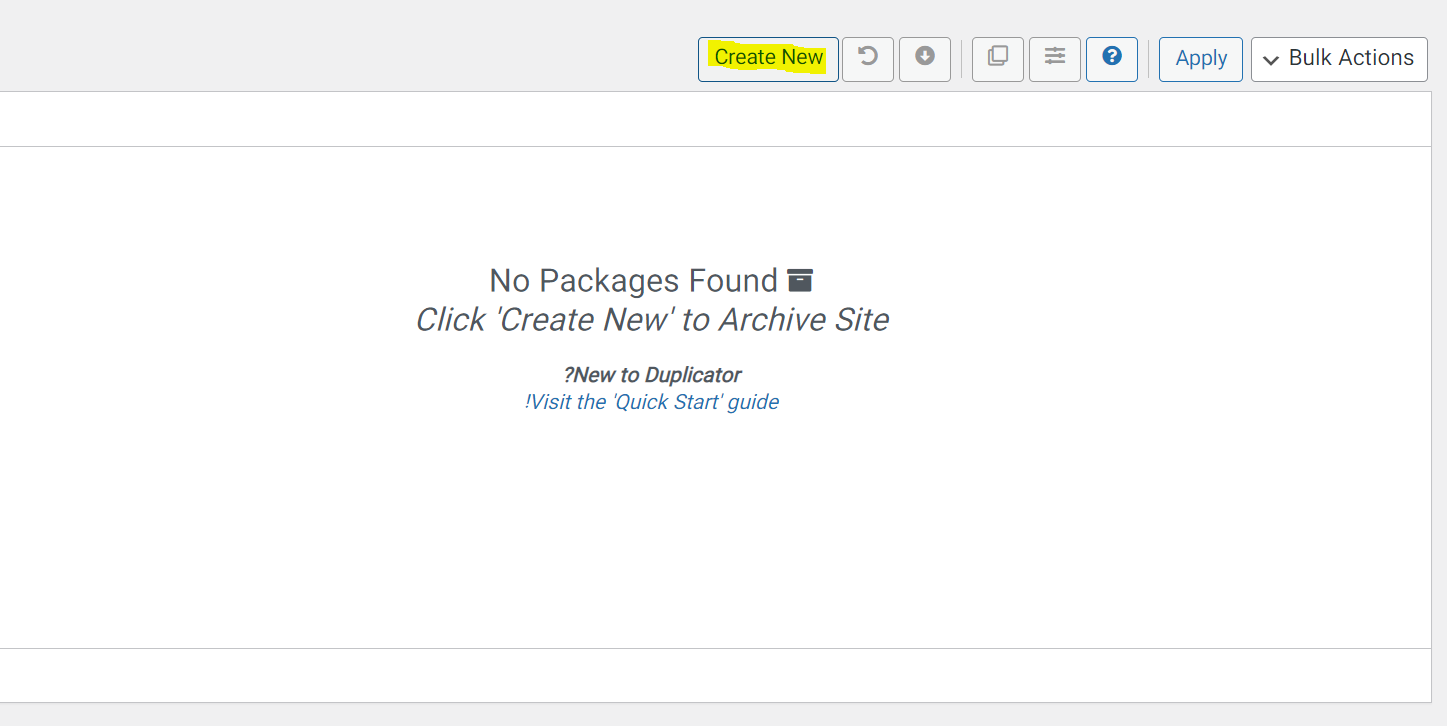
- یک نام برای بسته پشتیبانگیری خود انتخاب کنید. این نام، به شما کمک میکند تا پس از دانلود، بسته را شناسایی کنید.
- روی دکمه «Next» کلیک کنید.
- در این مرحله، افزونه وبسایت شما را برای یافتن خطاها اسکن میکند.
- پس از اتمام اسکن، روی دکمه «Build» کلیک کنید تا بسته پشتیبانگیری ایجاد شود.
- توجه: اگر خطایی توسط Duplicator شناسایی شد، قبل از ادامه، آن را برطرف کنید.
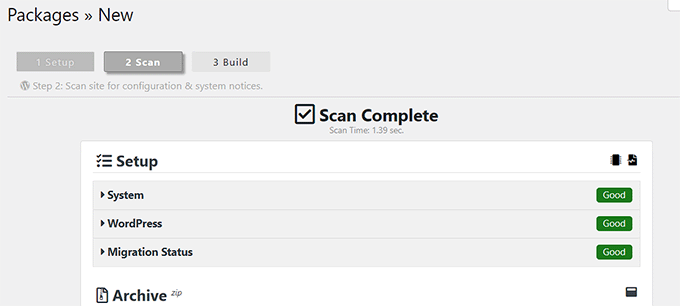
- پس از ایجاد بسته، روی دکمه «Download Both Files» کلیک کنید.
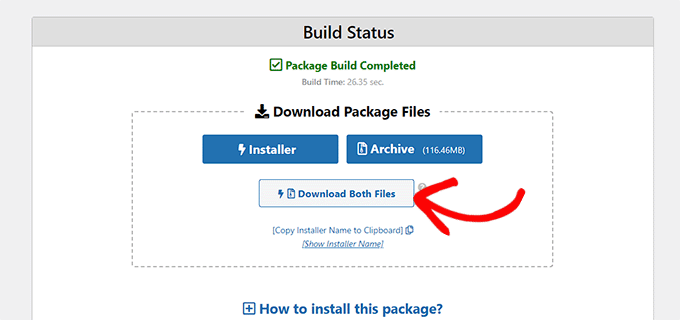
با این کار، یک نسخه پشتیبان کامل از وبسایت وردپرس شما (شامل فایلهای چندرسانهای) دانلود و ذخیره میشود.
روش سوم: دانلود کتابخانه چندرسانهای با استفاده از ابزار درونبری وردپرس
این روش، به شما امکان میدهد بدون نیاز به افزونه، کتابخانه چندرسانهای خود را دانلود کنید و به وبسایت دیگری منتقل کنید. با این حال، باید توجه داشته باشید که در این روش، فایلهای شما به صورت یک فایل XML دانلود میشوند.
مراحل انجام این کار به شرح زیر است:
- به بخش «ابزارها» در پیشخوان وردپرس بروید و روی گزینه «برونبری» کلیک کنید.
- در صفحه «برونبری»، تیک گزینه «رسانه» را فعال کنید.
- در صورت تمایل، میتوانید بازه زمانی خاصی را برای دانلود فایلها انتخاب کنید. با این کار، تنها فایلهایی که در این بازه زمانی آپلود شدهاند، دانلود خواهند شد.
- در نهایت، روی دکمه «بارگیری پرونده برونبری» کلیک کنید.
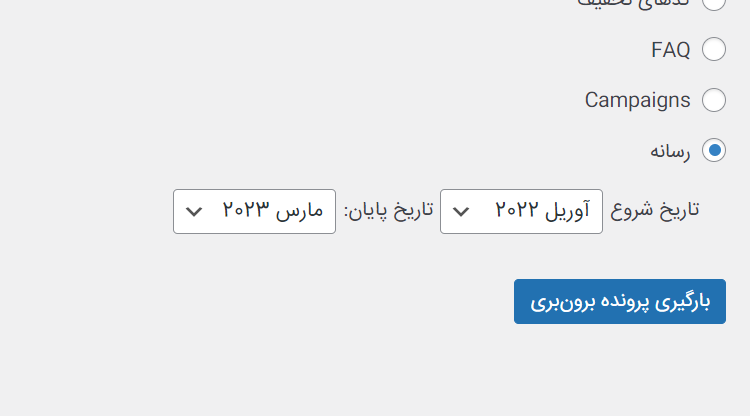
پس از انجام این مراحل، کتابخانه چندرسانهای شما به صورت یک فایل XML در کامپیوتر شما ذخیره میشود. برای استفاده از این فایل در وبسایت دیگر، مراحل زیر را دنبال کنید:
- ابتدا، افزونه WordPress Importer را در وبسایت مقصد نصب و فعال کنید.
- به بخش «ابزارها» در پیشخوان وردپرس وبسایت مقصد بروید و روی گزینه «درونریزی» کلیک کنید.
- روی لینک «Run Importer» در زیر گزینه «WordPress» کلیک کنید.
- در صفحه «Import WordPress»، روی دکمه «انتخاب فایل» کلیک کنید و فایل XML دانلود شده را انتخاب کنید.
- در نهایت، روی دکمه «بارگذاری پرونده و وارد کردن» کلیک کنید تا فایلهای چندرسانهای شما به وبسایت جدید منتقل شوند.
جمعبندی
در این آموزش، سه روش کاربردی و آسان برای دانلود اطلاعات کتابخانه چندرسانهای وردپرس را بررسی کردیم. انتخاب روش مناسب، به نیازها و شرایط شما بستگی دارد. با استفاده از این روشها، میتوانید بهراحتی از فایلهای خود نسخه پشتیبان تهیه کنید و یا آنها را به وبسایت دیگری منتقل کنید.











ارسال پاسخ